困擾 Windows 11 系統中的字型太小或太大了嗎?您並不孤單!許多用戶都遇到過這個問題。別擔心,php小編西瓜將為您提供一些簡單易行的技巧,幫助您快速解決字體大小問題。繼續閱讀本指南,了解如何輕鬆調整 Windows 11 系統中的字體大小,讓您的視覺體驗更加舒適。
一、僅更改 Windows 11 文字大小
開啟設定。

轉到輔助功能。

在左側窗格中,選擇Display。

查看右側,調整拖曳滑桿下的滑桿,直到範例文字易於閱讀。

點選【應用】。
二、調整所有 Windows 11 應用程式和文字大小
開啟設定。

導航到輔助功能。
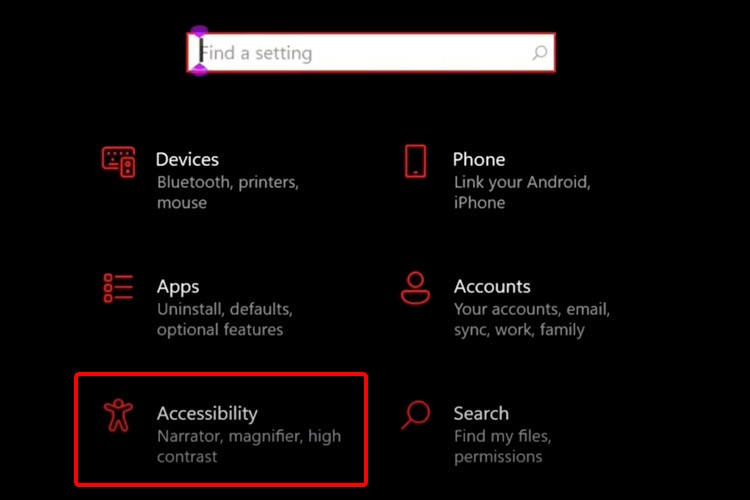
選擇顯示。

調整主顯示器上應用程式和文字的大小,從下拉式選單中,在讓一切變得更大。

Windows 11 還允許您從相同位置變更其他顯示器上的應用程式和文字的大小。這是您享受完全個人化體驗的機會。
以上是windows 11系統如何更改字體大小_win11設定字體大小的技巧的詳細內容。更多資訊請關注PHP中文網其他相關文章!




